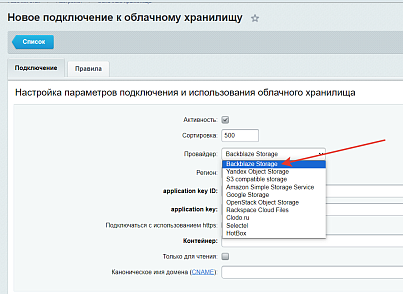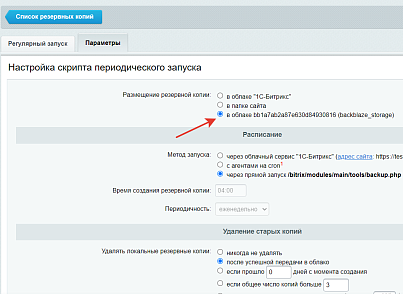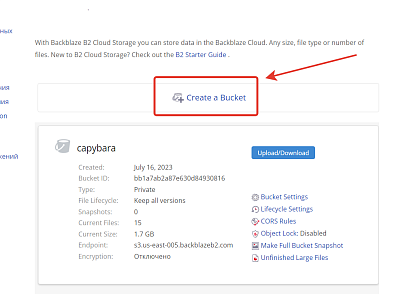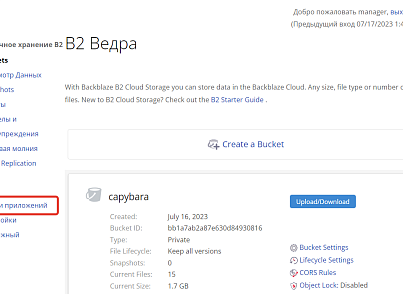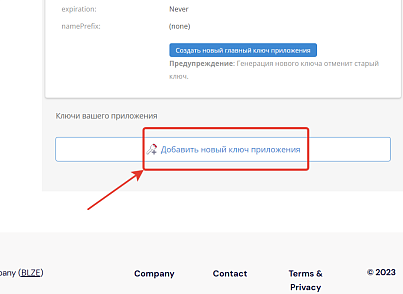Корзина
0
Скриншоты
Описание
Технические данные
- Опубликовано:
- 04.09.2023
- Версия:
- 1.0.0
- Установлено:
- Менее 50 раз
- Подходящие редакции:
- «Старт», «Стандарт», «Малый бизнес», «Бизнес», «Интернет-магазин + CRM»
- Адаптивность:
- Нет
- Поддержка Композита:
- Нет
- Совместимо с Сайты24
- Нет
Пользовательское соглашение
Описание
Модуль «Интеграция с облачным хранилищем Backblaze» позволяет осуществлять резервное копирование сайта в облачное хранилище Backblaze.
С помощью модуля добавляется новые хранилище при создании стандартных резервных копий Битрикс и при настройке регулярного резервного копирования стандартными инструментами в административной панели Битрикс.
Наш модуль позволяет создать на вашем сайте оптимальную и безопасную схему резервного копирования и надежно защитить ваш сайт от различных форс-мажорных ситуаций, которые могут привести к потере данных сайта.
Для новых пользователей сервис Backblaze предоставляет 10 Гб. для бесплатного хранения. Дополнительное дисковое пространство арендуется по тарифам сервиса.
Отзывы (0)
Обсуждения (0)
Авторизуйтесь , чтобы оставить отзыв или задать вопрос разработчику.
Здесь пока никто ничего не написал. Будьте первым.
Установка
Для корректной работы приложения нужен включенный CURL.
Перед установкой решения убедитесь что в настройках хостинг площадки активировано расширение curl для php.
Инструкция по установке:1. Устанавливаем модуль «Интеграция с облачным хранилищем Backblaze» из Маркетплейс Битрикс.
2. Регистрируем новый аккаунт на сайте https://www.backblaze.com/
3. Переходим в раздел "Buckets" и создаем новое хранилище https://capyba.ru/upload/modules/2023-07-24_07-46-22.png
4. Переходим в раздел "Ключи приложений" https://capyba.ru/upload/modules/2023-07-24_07-52-08.png
5. Добавляем новый ключ приложения https://capyba.ru/upload/modules/2023-07-24_07-53-44.png
6. При создании нового ключа обязательно укажите для какого хранилища применяется этот ключ https://capyba.ru/upload/modules/2023-07-24_07-54-59.png
7. В административной панели сайта сайта на странице "Настройки" -> "Облачные хранилища" создайте новое хранилище https://{домен сайта}/bitrix/admin/clouds_storage_list.php?lang=ru
8. Заполните обязательные поля ключами полученными при создании хранилища в личном кабинете Backblaze
9. После выполненных настроек, на странице резервного копирования будет доступно новое хранилище.
Поддержка
Поддержка решения осуществляется по почте support@capyba.ru